制作检查报告¶
齿科云平台支持云端编辑检查报告,一键上传口扫模型,有效解放口扫资源,提高报告制作效率,且患者实时获取最新报告内容。
创建报告¶
开始创建¶
您可以通过以下两种方式开始创建检查报告:
-
进入订单页面,点击订单栏跳转至订单详情页面,点击预览页签,再点击右上方变为蓝色图标的创建报告
 。
。说明
- 仅有口扫模型且口扫模型的上传设备已通过功能授权的订单,其预览页面的创建报告会呈蓝色。
- 若提示“临时预览模型已过期”,请重新生成后才可创建报告。
- 若提示“此数据的上传设备无创建报告权限”,请检查口扫模型的上传设备是否属于第三方,或是否已通过功能授权。
-
进入患者管理页面,点击患者姓名跳转至患者详情页面,点击患者基础信息栏的
 创建报告后可按需选择多种影像集数据(其中口扫模型必选,且 CBCT 不可选)创建报告。
创建报告后可按需选择多种影像集数据(其中口扫模型必选,且 CBCT 不可选)创建报告。说明
- 若需生成检查报告,口扫数据为必选。
- 若选择的口扫模型有多套,默认选中上颌与下颌模型;若选择的面扫模型有多套,默认选中微笑面部。
- 若提示“请先点击重新生成预览模型”,请先退出选择,在选中模型的预览界面点击重新生成。
- 若提示“此数据的上传设备无创建报告权限”,请检查口扫模型的上传设备是否属于第三方,或是否已通过功能授权。
设置报告¶
在创建报告后,会弹出检查报告设置窗口,设置报告对象(成人或儿童)、模板类型和牙位标记法(FDI 世界牙科联盟标记法或通用编号系统)。
说明
不同的报告对象对应不同的牙病模板;官方提供三种默认模板,可在![]() 机构设置 > 牙病模板中进行自定义。
机构设置 > 牙病模板中进行自定义。
编辑报告¶
制作报告仅口扫模型支持添加症状,以下以口扫报告的制作为例。
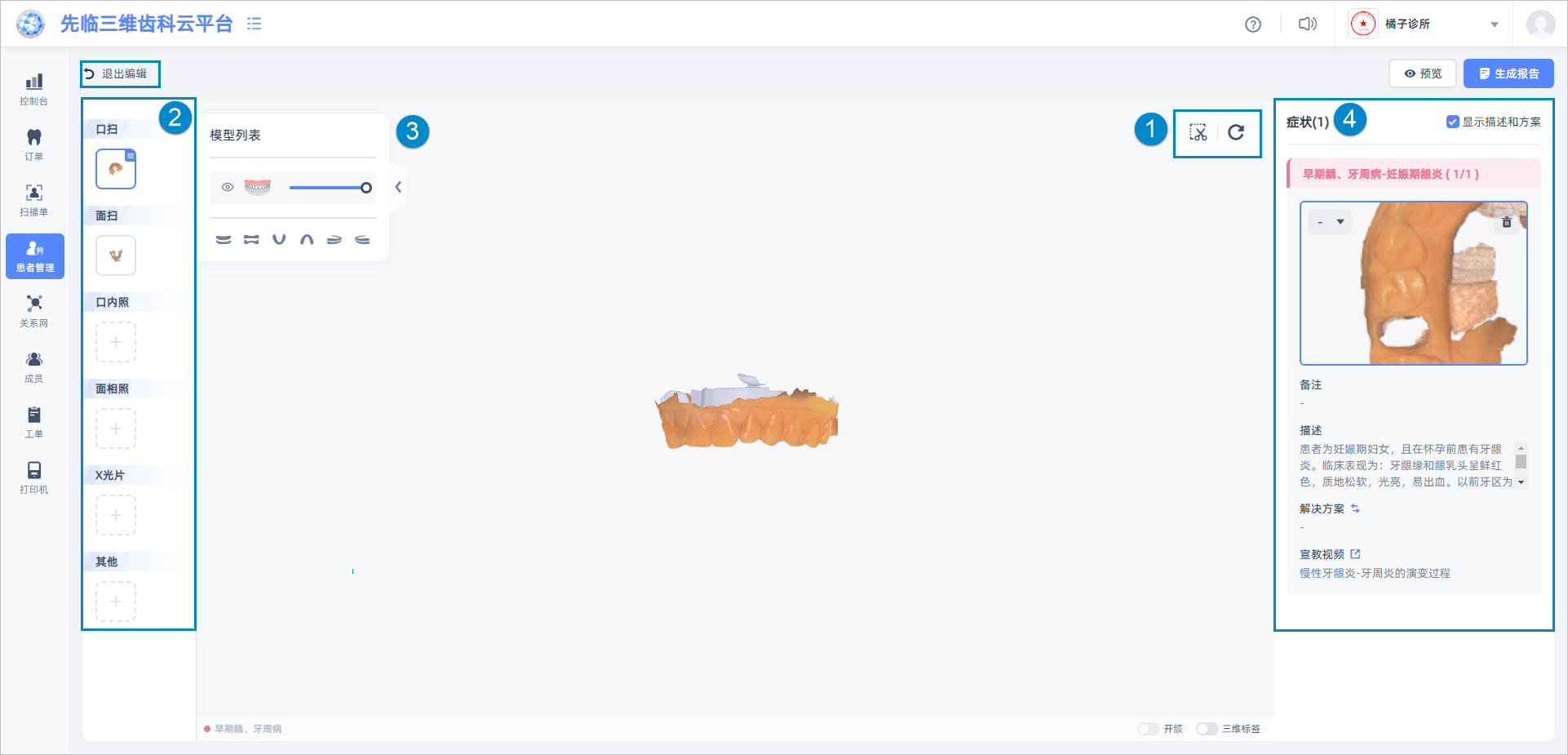
 退出编辑:点击后将退出编辑状态。退出后编辑记录将不会保存,建议生成报告之后退出。
退出编辑:点击后将退出编辑状态。退出后编辑记录将不会保存,建议生成报告之后退出。 截图以编辑症状:点击后预览图内会出现截图虚线框,可以拖拽四角以调整截图大小,或移动光标至虚线框内变成箭头图标
截图以编辑症状:点击后预览图内会出现截图虚线框,可以拖拽四角以调整截图大小,或移动光标至虚线框内变成箭头图标 时,可以拖拽移动虚线框;然后选择牙位(可选)、问题类型(必选,支持搜索)及按需添加备注,点击确认
时,可以拖拽移动虚线框;然后选择牙位(可选)、问题类型(必选,支持搜索)及按需添加备注,点击确认 ,则在右侧 ④ 区域新增一条症状。
,则在右侧 ④ 区域新增一条症状。
说明
建议移动虚线框至中心 + 标志(三维标记点)对准某牙位,以便开启三维标签时可以让患者直观了解口内情况。
 重置模型:点击后则重置模型至初始状态。
重置模型:点击后则重置模型至初始状态。
展示口扫、面扫、口内照、面相照、X 光片和其他模型类别的缩略图,可以点击 + 继续上传图片数据(支持从历史就诊记录里直接选择或添加本地数据)。
说明
- 默认仅显示已上传模型的类别,可以点击展开箭头图标
 ,显示所有类别。
,显示所有类别。 - 面扫模型不支持从本地添加。
移动光标至此区域内后,可以拖拽模型以调整视角,或滚动鼠标滚轮以放大或缩小模型。
说明
图片数据仅支持移动操作。
此外支持两种模型查看模式:
1)开颌:平铺展示模型(包含上、下颌)。
说明
若添加的模型不同时包含上下颌,则此功能保持置灰。
2)三维标签:展示牙病区域的标记点。点击实心点处则在右侧 ④ 症状栏自动定位至该栏,且模型会自动切换至添加标签时的视角。
说明
当光标切换为箭头![]() 形态时,可以移动实心点至该牙位范围内的任意位置。
形态时,可以移动实心点至该牙位范围内的任意位置。
模型列表:
 眼睛图标表示显示模型状态,再次点击以隐藏模型;
眼睛图标表示显示模型状态,再次点击以隐藏模型;- 拖拽滑动条以调整模型显色程度;点击视图以切换模型视角;
- 点击朝左的箭头
 ,将收起列表栏,再点击朝右的箭头
,将收起列表栏,再点击朝右的箭头 ,将展开列表栏。
,将展开列表栏。
支持多次编辑修改,如点击选择牙位![]() 以重新选择牙位,点击垃圾桶图标
以重新选择牙位,点击垃圾桶图标![]() ,直接删除症状,点击备注、描述、解决方案栏(也可点击切换方案
,直接删除症状,点击备注、描述、解决方案栏(也可点击切换方案![]() 切换为官方解决方案)以手动编辑内容。
切换为官方解决方案)以手动编辑内容。
说明
- 部分症状提供宣教视频,可以点击查看视频图标
 进行查看。
进行查看。 - 点击症状图片可自动切换模型视角为截图时的视角。
- 可以勾选显示描述和方案(默认勾选),以丰富报告最终呈现内容。
生成报告¶
预览报告¶
在编辑报告页面,点击右上角预览![]() ,可以预览报告效果。
,可以预览报告效果。
- 患者信息:患者姓名、性别、报告生成日期。
- 症状列表:口腔问题数量、牙病类型和牙病名称及具体牙位(如有)。
- 口扫模型:模型预览图;点击全屏图标
 ,可放大依次查看对应的牙病位置、牙病名称、牙病介绍及宣教视频(如有),点击重置图标
,可放大依次查看对应的牙病位置、牙病名称、牙病介绍及宣教视频(如有),点击重置图标 ,可重置模型至初始状态。
,可重置模型至初始状态。
说明
建议制作报告时打开三维标签,可在此处显示牙病区域的标记点。
- 患者数据(如有):该患者的其他类型影像集照片。
- 诊断详情:各个症状的牙病介绍、模型截图、解决方案和宣教视频(如有)。
- 点击症状列表任意栏跳转至诊断详情的对应问题栏。
- 光标放至口扫模型处,可以拖拽模型以调整视角,或滚动鼠标滚轮以放大或缩小模型。
- 点击全屏图标
 ,放大模型预览图后,可以左右拖动界面以切换牙病预览图。
,放大模型预览图后,可以左右拖动界面以切换牙病预览图。 - 在预览界面向下滚动后,可以点击右侧浮现的置顶回到报告顶部。
- 点击继续编辑可返回至制作报告界面,点击生成报告则跳出确认弹窗。
说明
- 若当前为预览以往生成过的报告,则可以点击更新报告
 以更新内容。
以更新内容。 - 点击更新报告
 ,仅更新内容,但报告链接及二维码不变。点击
,仅更新内容,但报告链接及二维码不变。点击 生成新报告则不影响已生成报告的内容、链接及二维码。
生成新报告则不影响已生成报告的内容、链接及二维码。
生成报告¶
- 在编辑报告页面,点击右上角生成报告
 ,或者在预览报告界面点击生成报告,在确认弹窗点击确定后即可生成报告二维码及链接。
,或者在预览报告界面点击生成报告,在确认弹窗点击确定后即可生成报告二维码及链接。 - 生成后的报告可在患者管理页面点击指定患者进入患者详情页面,切换至报告标签页,即可看到该患者的所有检查报告。
点击查看报告图标
 ,则在新页签查看报告具体内容,点击编辑报告图标
,则在新页签查看报告具体内容,点击编辑报告图标 编辑报告,点击查看二维码图标
编辑报告,点击查看二维码图标 查看报告生成的二维码。
查看报告生成的二维码。
查看报告(移动端)¶
使用移动端扫描报告二维码后,即可生成 H5 报告,报告内容包括基础信息、口扫模型、患者数据(如有)、诊断详情四个模块。
展示患者姓名、患者性别、报告生成日期和症状列表。
说明
点击症状列表任意栏跳转至诊断详情的对应问题栏。
使用适当手势可以放大缩小模型或拖拽模型以调整视角。
轻触全屏图标![]() ,可放大依次查看对应的牙病位置、牙病名称、牙病介绍及宣教视频(如有),轻触重置图标
,可放大依次查看对应的牙病位置、牙病名称、牙病介绍及宣教视频(如有),轻触重置图标![]() ,可重置模型至初始状态。
,可重置模型至初始状态。
(如有,可按需收起)该患者的其他类型影像集照片,可轻击以放大查看。
(可按需收起)各个症状的牙病介绍、模型截图、解决方案和宣教视频(如有)。